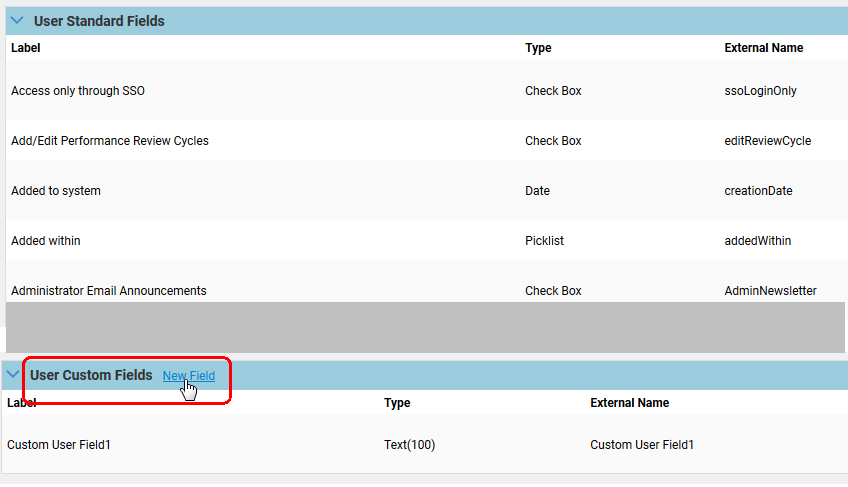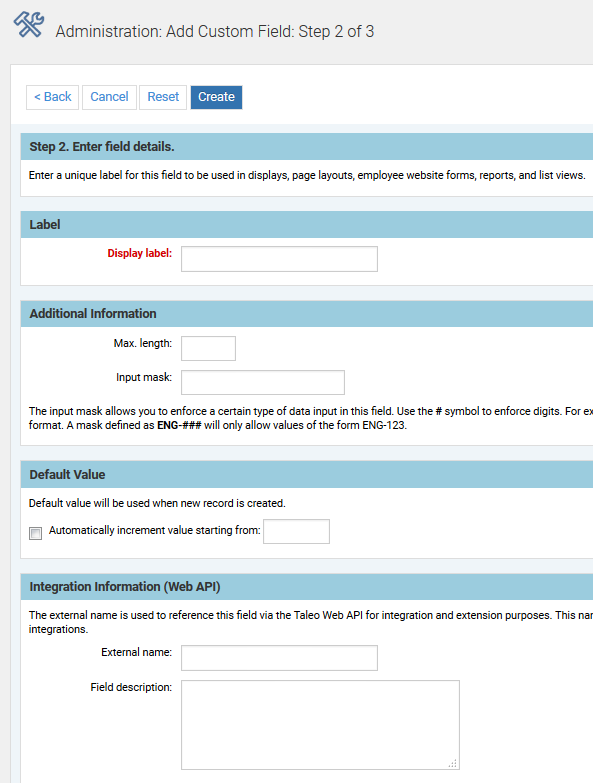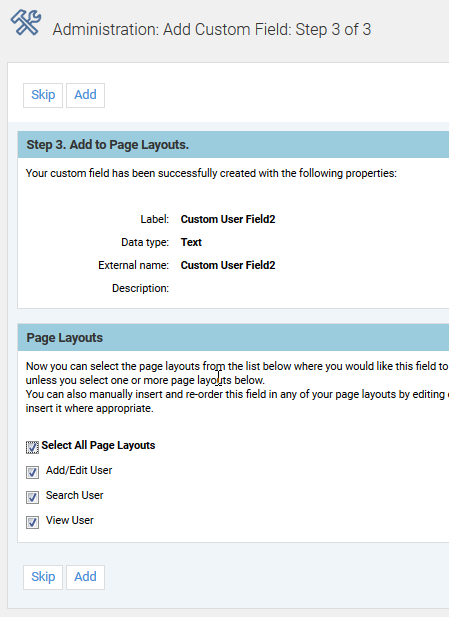|
1
|
|
2
|
「フィールドのカスタマイズ」セクションに、Taleo Business Editionに組み込まれた標準フィールドの各カテゴリに対応して、クリック可能なリンクが表示されています。標準フィールドのリストに、各モジュールのカテゴリをすべて列挙してあります。
|
|
4
|
「新規フィールド」をクリックしてください。新規フィールド・ウィザードのステップ1/3が現れます。
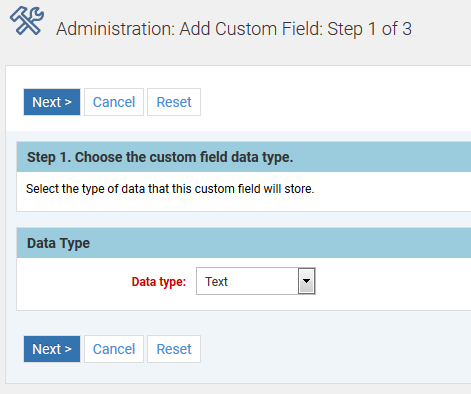 |
|
6
|
|
7
|
|
入力マスク: フィールドに入力できる有効な入力を定義します。ユーザーが有効なデータを入力しやすいよう、別に指定した書式サンプルが表示されます。注意: 先行ゼロつきのマスク(00-)はサポート対象外で、検証エラーになります。
|
||
|
注意:
1.既存のピックリスト値を変更する必要がある場合は、「選択した値の名前変更」または「非アクティブ」アクションを使用してください。非アクティブな値は削除しても構いませんが、データの破損を防ぐため、そのような値として保持しておくようお薦めします。 2.ピックリスト値を定義する際、統合を目的として、それぞれの値に一意的な統合コードを定義できます。この統合コードに、Taleo Business Edition Web APIのカスタマイズを介してアクセスし、他のアプリケーションと適切に値を対応付けることができます。
|
||
|
注意:
1.既存のピックリスト値を変更する必要がある場合は、「選択した値の名前変更」または「非アクティブ」アクションを使用してください。非アクティブな値は削除しても構いませんが、データの破損を防ぐため、そのような値として保持しておくようお薦めします。 2.ピックリスト値を定義する際、統合を目的として、それぞれの値に一意的な統合コードを定義できます。この統合コードに、Taleo Business Edition Web APIのカスタマイズを介してアクセスし、他のアプリケーションと適切に値を対応付けることができます。
|
||
|
手順についてはカスタム暗号化フィールドの作成を参照してください。
|
||
|
手順についてはカスタム暗号化フィールドの作成を参照してください。
|
||
|
手順についてはカスタム暗号化フィールドの作成を参照してください。
|
||
|
9
|
|
10
|
どのページ・レイアウトに新規カスタム・フィールドを配置するか指定し、「追加」をクリックします。ページ・レイアウトに手動でフィールドを追加する場合は「スキップ」をクリックしてください(詳細は、ページ・レイアウトのカスタマイズを参照)。
|